Cách chỉnh độ sáng Laptop Dell đơn giản bạn nên biết
Chắc chắn bạn cũng cảm nhận được là ánh sáng phát ra từ màn hình máy tính sẽ ảnh hưởng…
Chắc chắn bạn cũng cảm nhận được là ánh sáng phát ra từ màn hình máy tính sẽ ảnh hưởng tới đôi mắt rất nhiều đặc biệt là với những người sử dụng máy tính trong thời gian dài. Nếu như độ sáng của màn hình quá thấp hoặc quá cao thì có thể khiến cho bạn bị mỏi mắt hoặc gặp các bệnh liên quan về mắt.

Chúng tôi sẽ chia sẻ đến các bạn cách chỉnh độ sáng laptop dell đơn giản và nhanh nhất để bạn có thể tự làm ngay tại nhà để bảo vệ đôi mắt tốt hơn nhé.
Chỉnh tăng giảm độ sáng màn hình bằng phím tắt
Để có thể Tăng độ sáng màn hình laptop Dell bằng phím tắt thì bạn hãy chú ý đến những khu vực phím từ F1 đến F12 hoặc là những phím mũi tên phải trái. Thông thường thì những phím tắt này sẽ có biểu tượng của ánh sáng, biểu tượng giống hình mặt trời. Để tăng ánh sáng theo ý muốn thì bạn hãy nhấn tổ hợp phím FN + phím tăng ánh sáng hoặc giảm ánh sáng thì nhấn tổ hợp phím FN + giảm ánh sáng.

Cách này không chỉ áp dụng cho laptop Dell mà hầu như tất cả những dòng laptop của các thương hiệu khác cũng có thể áp dụng. Tuy nhiên thì vị trí phím chức năng có thể thay đổi theo từng dòng máy tính laptop khác nhau nên bạn cần chú ý theo dõi để thao tác cho đúng. Vì nếu nhấn nhầm tổ hợp phím thì máy tính có thể thực hiện những lệnh khác gây ảnh hưởng đến quá trình hoạt động làm việc của bạn.
Cùng tham khảo: Dell xps 15 9560 – Dòng laptop doanh nhân thời thượng bậc nhất nhà Dell
Chỉnh độ sáng màn hình bằng cài đặt Settings
Để có thể chỉnh độ sáng laptop dell nhanh bằng cài đặt Setting thì bạn hãy mở Settings rồi chọn Systems rồi chọn Display sau đó sẽ nhìn thấy một thanh điều chỉnh ánh sáng tại mục Brightness and color.
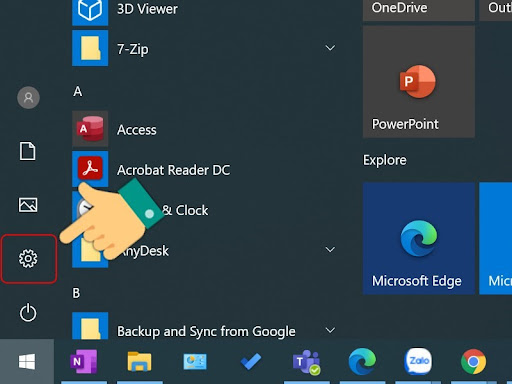
Sau đây là cách chi tiết để thực hiện Chỉnh độ sáng màn hình laptop Dell Win 10. Đầu tiên mở settings bằng tổ hợp phím Windows + I hoặc nhấn vào phím Windows trên bàn phím rồi chọn Settings. Tiếp theo hãy chọn System rồi chọn Displays ở phía bên trái.
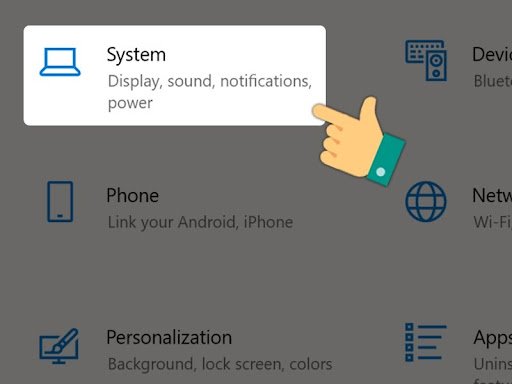
Ở đây bạn sẽ nhìn thấy mục thay đổi độ sáng màn hình Brightness and color. Chỉ cần bạn kéo trượt sang trái để giảm hoặc trượt sang phải để tăng độ sáng là thành công.
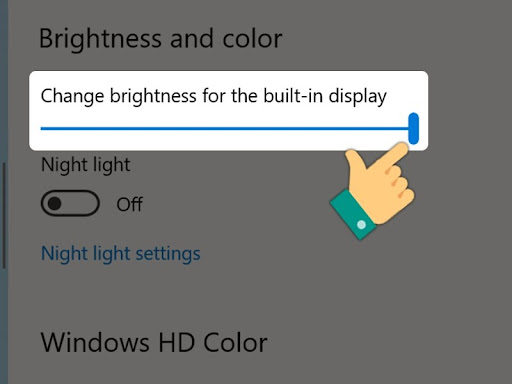
Nếu bạn muốn tìm kiếm cho mình một dòng laptop mỏng nhẹ, phục vụ các công việc lớn và nhiều: Dell XPS sẽ là người bạn đồng hành đắc lực dành cho bạn
Chỉnh độ sáng màn hình trên ACTION CENTER
Để có thể điều chỉnh độ sáng màn hình trên Action Center thì đầu tiên hãy chọn vào biểu tượng thông báo ở phía dưới góc phải màn hình. Sau đó hãy chỉnh thanh trượt độ sáng tăng giảm tùy theo ý muốn.
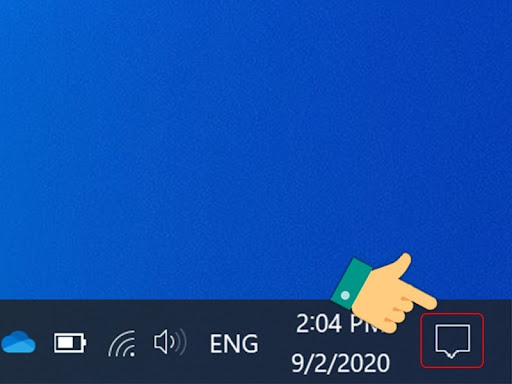
Đây là một cách chỉnh độ sáng laptop dell đơn giản nhất mà bất kì ai cũng có thể làm được. Nếu như bạn không nhìn thấy biểu tượng thông báo ở phía dưới góc phải màn hình thì hãy đi đến settings để bật nó lên nhé.
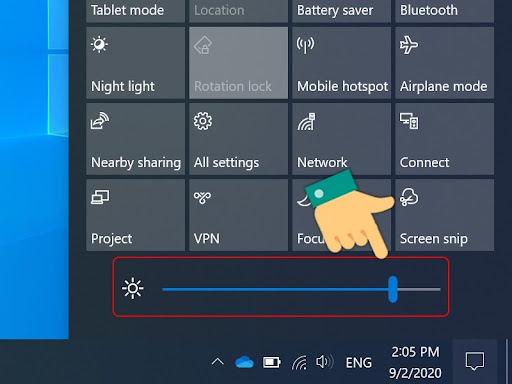
Chỉnh độ sáng màn hình bằng cách sử dụng Mobility Center
Để có thể sử dụng Mobility Center để điều chỉnh độ sáng màn hình laptop Dell thì hãy nhấn tổ hợp phím Windows + X rồi tiếp theo đó là chọn vào mục Mobility Center.
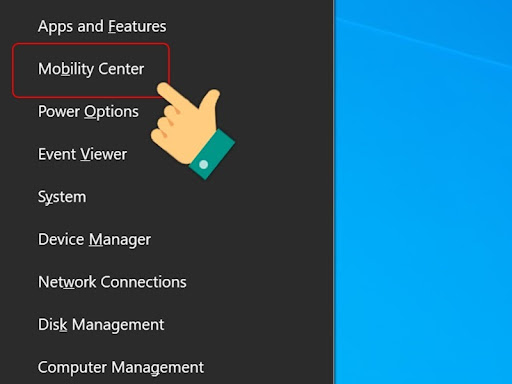
Tiếp theo bạn sẽ nhìn thấy mục Display Brightness, đây nơi nơi bạn có thể điều chỉnh thanh trượt độ sáng của màn hình laptop. Cách này quá đơn giản và dễ thực hiện đúng không nào.
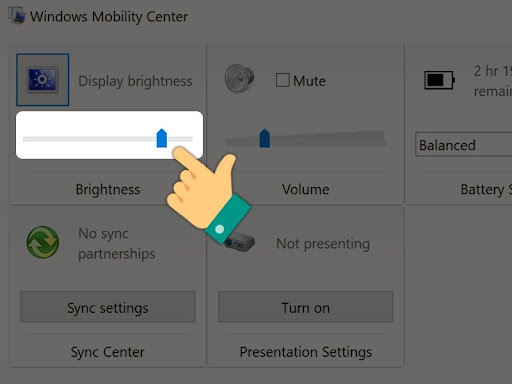
Điều chỉnh độ sáng màn hình bằng phần mềm f.lux
Để có thể Chỉnh độ sáng bằng phần mềm F.lux thì trước tiên bạn cần phải tải về phần mềm F.lux. Để tải về phần mềm này thì bạn vào trang chủ F.lux để tải về. Sau đó nhấn vào file.exe để tiến hành cài đặt phần mềm. Các bước cài đặt cũng giống tương tự như những phần mềm khác.
Đặc biệt là đối với phần mềm F.lux này thì bạn có thể chỉnh độ sáng laptop dell theo thời gian ban ngày hoặc ban đêm hoặc dựa theo vị trí chính xác của bạn được. Sau đây chúng tôi sẽ hướng dẫn chi tiết cách tải về và cài đặt phần mềm F.lux để bạn có thể thực hiện ngay tại nhà nhé.
Bước 1: Bạn cần truy cập vào đúng trang chủ của F.Lux và nhấn vào nút Download F.lux để tải ứng dụng về.
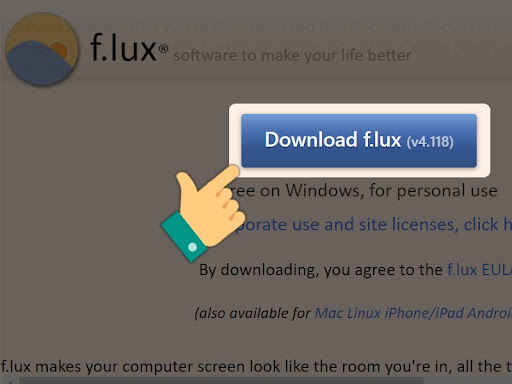
Bước 2: Sau khi tải về hoàn tất thì bạn hãy giải nén ra và tìm đến file có đuôi .exe và nhấn vào file đó để tiến hành cài đặt.
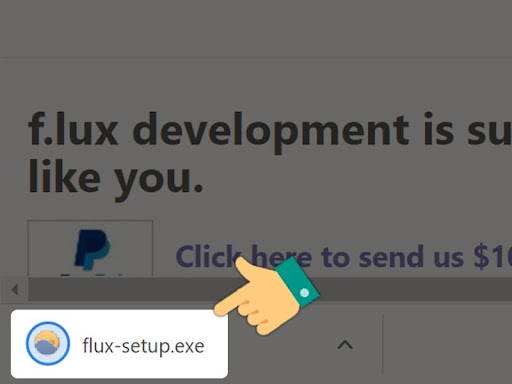
Bước 3: Sau khi nhấn vào file.exe thì sẽ có một bản License hiện lên yêu cầu bạn đồng ý với những điều khoản dịch vụ mà phần mềm cung cấp. Bạn chỉ cần nhấn vào chữ Accept là được.
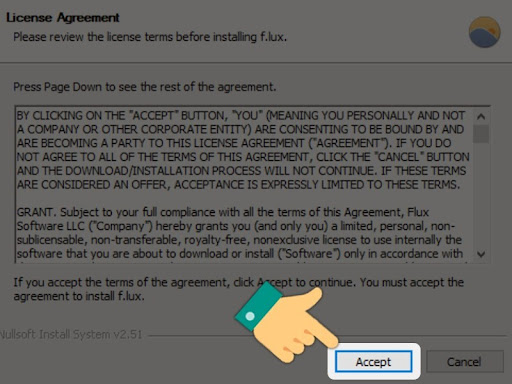
Bước 4: Sau khi tiến hành cài đặt xong thì bạn sẽ thấy xuất hiện một thanh trượt cho phép bạn tinh chỉnh tăng giảm độ sáng của màn hình laptop theo ý muốn.
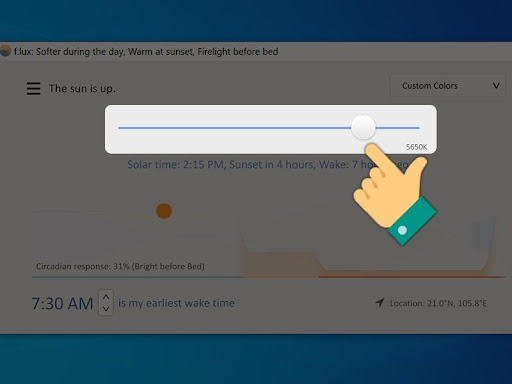
Trên là tất cả những cách có thể chỉnh độ sáng laptop dell và tất cả những dòng laptop khác mà bạn có thể thực hiện. Theo như đánh giá và nhận định của chúng tôi thì cách sử dụng Phím tắt chỉnh độ sáng trên laptop dell là cách được nhiều người sử dụng máy tính laptop dùng nhiều nhất vì khá đơn giản và nhanh chóng. Nếu như bạn cảm thấy cách nào thuận tiện nhất cho bạn, dễ làm dễ thực hiện nhất thì hãy thực hiện theo cách đó nhé.
Nếu như có bất kỳ thắc mắc nào khó khăn nào khi chỉnh độ sáng màn hình laptop hoặc gặp bất kì khó khăn nào khi thao tác sử dụng máy tính laptop thì đừng ngần ngại mà liên hệ với chúng tôi qua hotline: 0909668027 để được hỗ trợ tư vấn ngay lập tức nhé. Chúng tôi là đơn vị uy tín chuyên nghiệp chuyên cung cấp những dòng sản phẩm máy tính laptop hỗ trợ trả góp cài đặt vệ sinh máy tính cho tất cả các khách hàng từ học sinh sinh viên đến những khách hàng, doanh nghiệp.